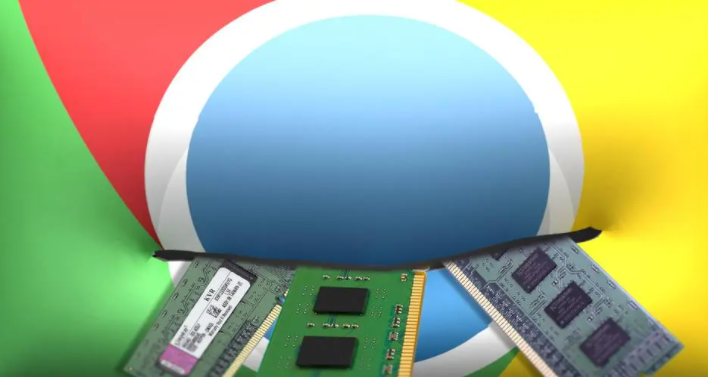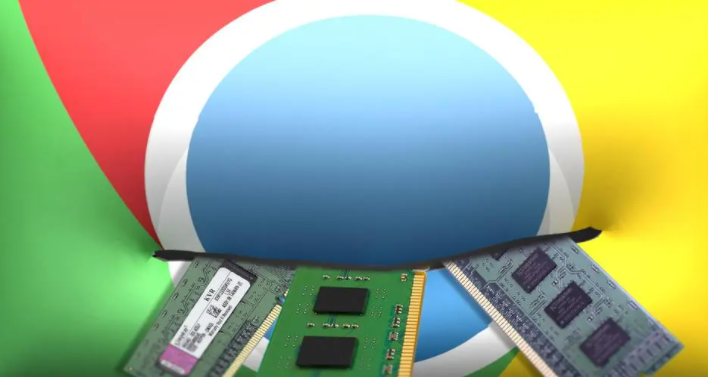
在网络浏览过程中,网页音频资源的加载速度对用户体验有着重要影响。如果音频加载缓慢,可能会导致页面卡顿、播放延迟等问题。下面将详细介绍如何通过 Chrome 浏览器来减少网页音频资源加载的时间:
一、检查网络连接
1. 确保稳定的网络
- 高速且稳定的网络连接是快速加载音频资源的基础。如果您使用的是 Wi-Fi,尽量靠近路由器以获得更强的信号;如果是移动数据网络,要确保信号强度良好,避免在网络信号弱的区域浏览含有大量音频资源的网页。例如,在地下室或电梯等信号覆盖较差的地方,网页音频加载可能会变慢。
2. 关闭占用带宽的其他设备和应用
- 当多个设备同时连接到同一网络并使用大量带宽时,会影响 Chrome 浏览器加载音频资源的速度。比如,如果在下载大型文件的同时浏览网页,浏览器可分配的带宽就会减少。此时可以暂时关闭其他设备的下载任务,或者限制一些非必要应用的网络使用权限,如视频播放软件的后台自动播放功能,以确保浏览器有足够的带宽来加载音频。
二、优化浏览器设置
1. 清除缓存和 Cookie
- 随着时间的推移,浏览器缓存和 Cookie 中可能会积累大量临时数据,这些数据有时会影响网页音频的加载。定期清除缓存和 Cookie 可以提高加载速度。在 Chrome 浏览器中,点击右上角的三个点,选择“更多工具” - “清除浏览数据”,在弹出的窗口中选择要清除的内容(包括缓存和 Cookie),然后点击“清除数据”。不过需要注意的是,清除 Cookie 可能会导致您需要重新登录到某些网站。
2. 调整多媒体设置
- Chrome 浏览器允许用户对多媒体内容进行一定的设置。点击浏览器右上角的三个点,选择“设置”,然后在“隐私和安全”部分中找到“网站设置”,再点击“媒体” - “音频”。在这里,您可以根据需要选择“不允许网站播放音频(推荐)”或者“在静音时阻止网站播放音频”,这样可以避免不必要的音频自动播放,减少音频资源加载压力。但如果您需要正常收听网页音频,此设置需谨慎使用。
3. 启用硬件加速
- 硬件加速可以利用计算机的图形处理器(GPU)来提高网页的渲染速度,包括音频的处理。在 Chrome 浏览器的设置中,找到“高级” - “系统”,确保“使用硬件加速模式(如果可用)”选项已勾选。开启硬件加速后,浏览器能够更高效地处理音频和视频等多媒体元素,从而加快音频资源的加载时间。
三、优化网页代码(针对开发者)
1. 压缩音频文件
- 如果用户本身是网站开发者,可以通过压缩音频文件来减小其大小,从而加快加载速度。有多种音频压缩格式可供选择,如 MP3、OGG 等。在保证音质的前提下,选择合适的压缩比特率和编码参数,使用专业的音频编辑软件(如 Audacity 等)对音频文件进行压缩处理。例如,对于一般的背景音乐,可以将 MP3 文件的比特率设置为 128kbps - 192kbps,既能保证较好的音质,又能显著减小文件体积。
2. 异步加载音频
- 采用异步加载的方式可以让网页其他部分先加载显示,然后再在后台加载音频资源,避免音频加载阻塞页面的其他元素。在网页代码中,可以使用 JavaScript 来实现音频的异步加载。例如,通过 `createElement` 方法动态创建 audio 标签,并在适当的时机(如页面加载完成后或用户点击某个按钮时)将其插入到文档中并开始加载音频。这样可以让用户先看到网页的主要内容,提高用户体验,同时也减少了初始加载时的音频资源压力。
3. 预加载关键音频资源
- 对于一些网页中至关重要的音频资源,如页面的背景音乐或主要音频内容,可以使用预加载技术。在网页的 head 部分添加 link rel="preload" href="音频文件 URL" as="audio" 标签,浏览器会在加载网页其他部分之前优先加载指定的音频资源。这样可以确保这些关键音频能够更快地被加载和播放,减少用户的等待时间。
通过以上方法,无论是从用户角度的浏览器设置优化,还是从开发者角度的网页代码优化,都可以有效地减少 Chrome 浏览器中网页音频资源的加载时间,提升用户的浏览体验。